Thêm hình mờ nền vào tài liệu Word của bạn

Microsoft Word cho phép bạn thêm hình mờ vào tài liệu của mình. Hình mờ là những hình ảnh hoặc văn bản nhẹ phía sau văn bản thông thường trong tài liệu của bạn.
Hầu hết mọi người liên kết Mozilla với trình duyệt web Firefox phổ biến của họ. Nhưng họ cũng tạo ra một ứng dụng email có tên là Thunderbird mà bạn có thể sử dụng với bất kỳ tài khoản email POP3 hoặc IMAP nào. Nó có giao diện giống như Microsoft Outlook ngoại trừ Thunderbird được sử dụng miễn phí. Tất cả những gì bạn cần làm là tải xuống từ trang web của họ.
Một điều với Mozilla Thunderbird mà mọi người dường như gặp khó khăn khi tìm cách thực hiện là thay đổi mật khẩu email của bạn. Vì một số lý do mà họ không đặt nó với cài đặt tài khoản email mà bạn nghĩ. Nhưng đừng lo lắng vì nó rất dễ làm nhưng khó nhớ nếu bạn không làm thường xuyên, vì vậy bạn có thể muốn viết nó ra!
Để thay đổi mật khẩu Thunderbird của bạn, hãy mở Thunderbird và chuyển đến 3 thanh ngang ở trên cùng bên phải, sau đó chọn Tùy chọn. Từ đó, chuyển đến biểu tượng Bảo mật và sau đó là tab Mật khẩu trong phần Bảo mật.
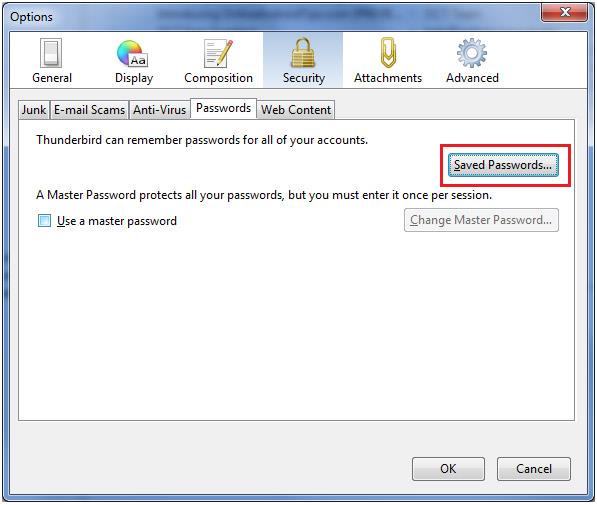
Tiếp theo, bạn sẽ nhấp vào nút Mật khẩu đã lưu. Nếu bạn không thể xem tất cả thông tin trong các cột thì bạn có thể mở rộng chúng bằng cách kéo chúng từ thanh công cụ màu xám ở trên cùng. Sau đó nhấp vào nút Hiển thị mật khẩu và nói Có khi nó hỏi bạn có chắc chắn muốn hiển thị mật khẩu của mình hay không. Thực ra bạn sẽ không thể thay đổi nó ở đây, điều này không có nhiều ý nghĩa nhưng những gì bạn cần làm là đánh dấu tài khoản bạn muốn thay đổi nếu bạn có nhiều tài khoản và sau đó nhấp vào Xóa. Sau đó nhấp vào nút Đóng và sau đó nhấp vào OK tại cửa sổ tùy chọn. Thao tác này sẽ xóa mật khẩu được lưu trữ cho tài khoản đó. Bây giờ, hãy đóng Thunderbird và mở lại nó và nó sẽ nhắc bạn nhập mật khẩu mới cho tài khoản đó vì nó không được lưu trữ.
Microsoft Word cho phép bạn thêm hình mờ vào tài liệu của mình. Hình mờ là những hình ảnh hoặc văn bản nhẹ phía sau văn bản thông thường trong tài liệu của bạn.
Outlook và nhiều ứng dụng e-mail khác có một tính năng cho phép bạn gửi e-mail đến nhiều người nhận cùng một lúc bằng cách sử dụng danh sách phân phối. Bằng cách này khi bạn gửi e-mail, bạn chỉ cần đặt tên danh sách phân phối vào hộp Tới:
Luôn có những thứ bổ sung cho nhau. Cho dù đó là ghép nối các loại thực phẩm, kinh nghiệm hay thậm chí là các mối quan hệ cá nhân; một số thứ chỉ hoạt động tốt hơn khi có thứ gì đó khác hỗ trợ nó. Thiết kế web không có gì khác biệt. Có một số kỹ thuật nhất định dựa vào thứ gì đó khác để nó có hiệu quả hoặc thậm chí hoạt động bình thường.
Nếu bạn sử dụng Excel 2007 hoặc 2010, bạn có thể gặp lỗi khi mở Excel hoặc nhấp đúp vào tệp Excel có thông báo Đã xảy ra sự cố khi Gửi lệnh tới Chương trình. Điều này có thể được gây ra bởi một vài điều khác nhau.
Biểu tượng yêu thích là một hình ảnh nhỏ riêng lẻ của một trang web được hiển thị bên cạnh thanh địa chỉ. Tùy thuộc vào trình duyệt, nó cũng xuất hiện trong dấu trang / dấu trang trong thanh công cụ dấu trang và thanh bảng hoặc dưới dạng lối tắt trên màn hình.
Nếu bạn là người dùng Outlook thì bạn có thể tạo phong cách hoặc chủ đề của riêng mình cho các thư email gửi đi của mình chỉ với một vài cú nhấp chuột.
Nếu bạn thích sử dụng Windows Photo Viewer trong Windows 7 nhưng nhận thấy rằng bạn không thể sử dụng nó trong Windows 10 thì đây là cách bạn lấy lại.
Ngày nay, hình thức chơi game phổ biến nhất liên quan đến các trò chơi cũ, cổ điển là sử dụng trình giả lập. Hôm nay chúng tôi sẽ giới thiệu cho bạn một số trình giả lập tốt nhất cho Nintendo DS chạy trên mọi máy tính. Sau đó, tất cả những gì bạn phải làm là tải xuống trình giả lập NDS và các trò chơi và bạn đã sẵn sàng chơi.
Nếu bạn có một phông chữ nhất định mà bạn muốn sử dụng cho tất cả các tài liệu Word của mình, có một cách để làm cho Word sử dụng phông chữ đó theo mặc định mỗi khi bạn bắt đầu một tài liệu mới. Làm theo các bước đơn giản.
Bây giờ chúng ta sẽ đi vào cách ngăn Windows tự động nén tệp của bạn, do đó bạn không cần phải lo lắng về điều này xảy ra nữa.








